Ao gerenciar agendas, é importante equilibrar os níveis de pessoal com as necessidades da sua empresa. A falta de pessoal resulta em tempos de espera mais longos para os contatos. O excesso de pessoal é uma despesa para o negócio.
A barra de pessoal efetivo mostra se você tem excesso ou falta de pessoal. A barra é exibida acima das agendas dos agentes em exibição Dia e Semana.
Como o Pessoal Líquido é Calculado
Os valores líquidos de pessoal são calculados usando a distribuição de competências do agente a partir de resultados de simulação independentes. Esse método fornece uma visão mais precisa das condições de pessoal do que as regras estáticas.
Com cálculos baseados em simulação:
-
Pessoal reflete as últimas habilidades do agente e mudanças de agenda.
-
A precisão melhora nos processos Intraday Manager, Intraday Reports, Optimizere aprovação automática.
-
Para datas passadas, aplicam-se métodos de cálculo legados. As datas futuras usam dados orientados por simulação.
Barra de pessoal efetivo na exibição Dia
Cada hora é dividida em intervalos de 15 minutos e exibida como blocos de cor. Quanto mais você estiver com excesso ou falta de pessoal, mais longo e escuro será o bloco.
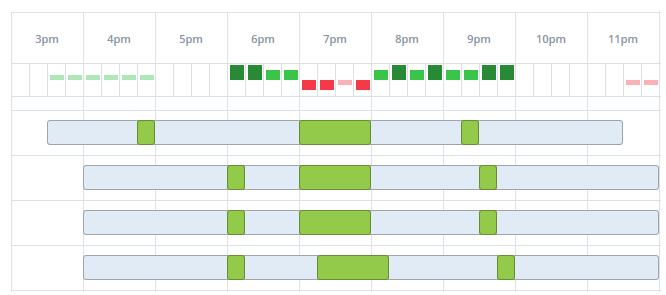
O que você vê na barra de pessoal efetivo:
-
Blocos brancos
-
Das 3h até 3h30, os blocos estão em branco porque não há dados de pessoal para esses horários.
-
Das 10h até 11h30, os blocos estão em branco novamente por causa do balanceamento de pessoal nesses horários.
-
-
Às 7h, os blocos ficam vermelhos durante toda a hora. Isso indica que você está com falta de pessoal.
-
Das 8h às 10h, os blocos estão verdes. Isso indica excesso de pessoal.
Barra de pessoal efetivo na exibição Semana
A barra semanal de pessoal fornece as condições consolidadas de pessoal em um dia específico. Cada cor na barra representa uma condição específica de pessoal. A intensidade da cor é baseada nas configurações do Limite de pessoal efetivo:
-
Verde: Excesso de pessoal
-
Vermelho: Falta de pessoal
-
Branco: Equilibrado.
A proporção de cada cor mostra o quão balanceado, com excesso de pessoal ou falta de pessoal seu dia está.
Por exemplo, se a barra está toda verde, isso significa que todo o seu dia está com excesso de pessoal. Caso a porção máxima da barra esteja em vermelho, isso significa que a maioria das horas do dia terão falta de pessoal. Se a barra estiver toda branca, significa que o dia está balanceado, e assim por diante.
Lembre-se de que a sequência de cores da barra é sempre vermelho, branco e verde, respectivamente.
A barra de pessoal efetivo é exibida apenas quando há dados de pessoal.
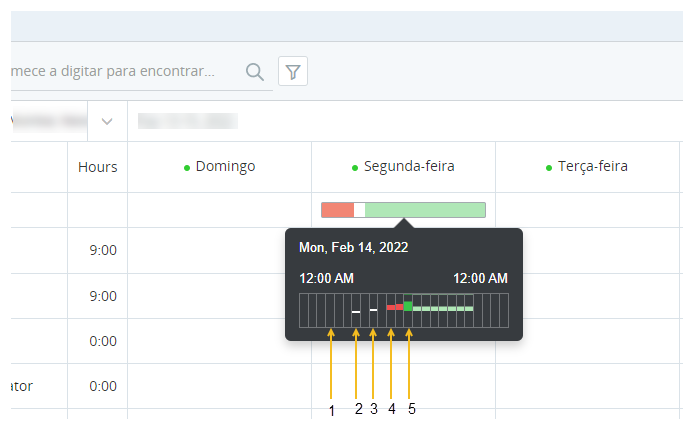
O que você vê na barra semanal de pessoal efetivo:
-
Não há dados de pessoal para domingo, então nenhuma barra de pessoal para este dia é exibida.
-
A barra de pessoal de segunda-feira mostra as condições gerais de pessoal para o dia. Passe o mouse sobre a barra de pessoal para ver a exibição por hora.
Na visão por hora:
Com base nos dados de pessoal e nas configurações de Limite de pessoal efetivo, janelas aparecerão para diferentes condições de pessoal.
-
Janela 1: As horas sem agendamento são exibidas como vazias.
-
Janelas 2,3: Horas balanceadas.
-
Janela 4: Horas com excesso de pessoal.
-
Janela 5: Horas com falta de pessoal.
-
-
A altura e intensidade da cor de um bloco são proporcionais às condições de pessoal e às configurações de limite.
Condições de pessoal mostradas na barra semanal são calculadas como porcentagens. Isso significa que você pode ver qual porcentagem do dia está balanceada, com excesso de pessoal ou falta de pessoal.
A porcentagem de barras vermelhas e verdes é:
(número de janelas com excesso ou falta de pessoal) ÷ (janelas alocadas para o dia) × 100
A porcentagem de barras brancas é:
100 (porcentagem total do dia) - (porcentagem da barra verde) - (porcentagem da barra vermelha)
Por exemplo, em um dia específico:
-
Janelas totais: 96 (intervalos de 15 minutos dentro de 24 horas)
-
Janelas alocadas para esse dia: 90 (com base em previsões)
-
Janelas com excesso de pessoal: 35
-
Janelas com falta de pessoal: 39
A porcentagem de cada barra de cor:
-
Barra verde: 35 (janelas com excesso de pessoal) ÷ 90 (janelas alocadas para o dia)×100 = 38,88%
-
Barra vermelha: 39 (janelas com falta de pessoal) ÷ 90 (janelas alocadas para o dia) ×100 = 43,33%
-
Barra branca: 100 (porcentagem total do dia) - 38.88 (barra verde) - 43.33 (barra vermelha) = 17,79
A barra para este dia é exibida como:

Dados de pessoal efetivo
Uma dica de ferramenta exibe dados para pessoal efetivo quando você passa o mouse sobre um dos blocos na exibição do dia.
Filtrar por unidade de agendamento ou competência altera os dados exibidos na dica de ferramenta:
-
Req: O número de agentes equivalentes em tempo integral (FTE)
 Uma unidade que indica a carga de trabalho de um agente. necessários para lidar com as interações (como chamadas e chats) dentro desse intervalo de tempo. O número vem diretamente da previsão ou plano de pessoal usado para gerar o agendamento.
Uma unidade que indica a carga de trabalho de um agente. necessários para lidar com as interações (como chamadas e chats) dentro desse intervalo de tempo. O número vem diretamente da previsão ou plano de pessoal usado para gerar o agendamento. Ver exemplos
Ver exemplos
-
Você espera atender seis chamadas em um intervalo de 15 minutos. A chamada média leva 10 minutos. Isso significa que durante o intervalo de 15 minutos, seus agentes precisam estar disponíveis por 60 minutos (10 minutos por chamada × 6 chamadas = 60 minutos).
Neste caso, a equipe necessária será de 4,00. Por quê? Porque quatro agentes lidando com interações por 15 minutos equivalem a 60.
-
Você espera atender sete chamadas em um intervalo de 15 minutos. A chamada média leva 10 minutos. Isso significa que durante o intervalo de 15 minutos, seus agentes precisam estar disponíveis por 70 minutos.
Nesse caso, a equipe necessária será de 4,67 (tempo total de manuseio de 70 minutos ÷ intervalo de 15 minutos = 4,67).
-
-
Funcionários: O número de agentes FTE que estão programados para serem abertos para atender interações dentro daquele intervalo de tempo.
 Ver exemplo
Ver exemplo
Digamos que você tenha quatro agentes abertos durante um intervalo de 15 minutos:
Isso significa que seus agentes estarão abertos por 60 minutos combinados durante esse intervalo de 15 minutos. O pessoal que você vê é 4,00. Por quê? Porque os 60 minutos combinados que eles estão abertos, divididos pelos 15 minutos do intervalo, são iguais a 4.
Durante esse tempo, dois desses agentes terão um intervalo de dez minutos. Isso significa que seus agentes estarão abertos por 40 minutos combinados durante esse intervalo de 15 minutos. O pessoal que você vê é 2,67. Por quê? Porque os 40 minutos combinados que eles estão abertos, divididos pelos 15 minutos do intervalo, são iguais a 2,67.
-
Dif: A diferença entre os campos obrigatórios e de pessoal.
 Ver exemplo
Ver exemplo
Você olha para a dica de ferramenta e vê que a equipe necessária é 4,00 e a equipe real é 2,67. A diferença é -1,33.
Definindo Limites de pessoal efetivo
Cada bloco na barra de pessoal efetivo representa um limite de pessoal que você define. Depois de definir os limites, eles são aplicados à área de pessoal no Schedule Manager. Exibições de dia e semana têm as mesmas configurações de limite. Isso significa que um limite específico estabelecido é aplicável tanto à exibição do dia quanto da semana.
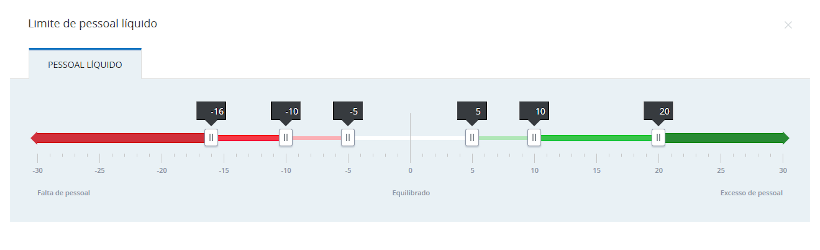
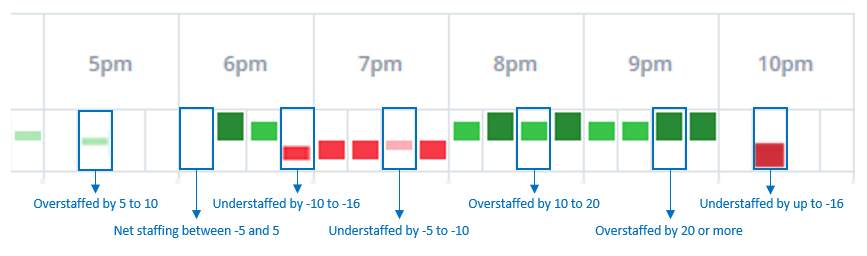
Para definir limites de pessoal efetivo:
-
Clique no seletor de aplicativo
 e selecioneWFM.
e selecioneWFM. -
Clique em Gerente de Agendamento.
-
Clique em Opções
 e selecione Limite de pessoal líquido.
e selecione Limite de pessoal líquido.A escala mostra os diferentes limites de falta e excesso de pessoal. Cada limite tem níveis de gravidade que podem ser ajustados. Cada nível corresponde ao tamanho e cor do bloco.
-
Para cada nível, deslize o controle para definir o limite. A cor do bloco para esse nível será a cor na escala.
Quando sua equipe estiver balanceada, não haverá um bloco na barra. O valor para a equipe balanceada é o número de agentes entre a falta de pessoal mínima e o excesso de pessoal mínimo.
Os níveis não podem se sobrepor e os limites inferior e superior de -30 e 30 funcionários são fixos.
-
Clique em Save.

